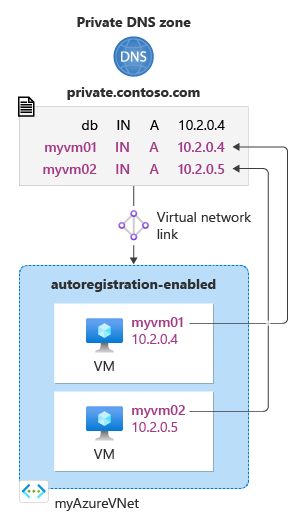Rövid útmutató: Privát Azure DNS-zóna létrehozása az Azure PowerShell használatával
Ez a cikk végigvezeti az első saját DNS-zóna és -rekord Azure PowerShell-lel való létrehozásának lépésein.
Feljegyzés
Javasoljuk, hogy az Azure Az PowerShell modult használja az Azure-ral való interakcióhoz. Első lépésként tekintse meg az Azure PowerShell telepítését ismertető témakört. Az Az PowerShell-modulra történő migrálás részleteiről lásd: Az Azure PowerShell migrálása az AzureRM modulból az Az modulba.
A DNS-zóna egy adott tartomány DNS-rekordjait tárolja. A tartománya Azure DNS-ben való üzemeltetésének megkezdéséhez létre kell hoznia egy DNS-zónát az adott tartománynévhez. Ezután a tartománya összes DNS-rekordja ebben a DNS-zónában jön létre. Ha privát DNS-zónát szeretne közzétenni a virtuális hálózaton, meg kell adnia azon virtuális hálózatok listáját, amelyek feloldhatnak rekordokat a zónában. Ezeket csatolt virtuális hálózatoknak nevezzük. Ha az automatikus regisztráció engedélyezve van, az Azure DNS a zónarekordokat is frissíti, amikor létrehoz egy virtuális gépet, módosítja annak IP-címét, vagy törli őket.
Előfeltételek
Ha nem rendelkezik Azure-előfizetéssel, mindössze néhány perc alatt létrehozhat egy ingyenes fiókot a virtuális gép létrehozásának megkezdése előtt.
Ha szeretné, az Azure CLI használatával is elvégezheti ezt a rövid útmutatót.
Azure Cloud Shell
Az Azure által üzemeltetett Azure Cloud Shell egy interaktív felület, amelyet a böngészőből használhat. A Bash vagy a PowerShell segítségével is használhatja a Cloud Shellt az Azure-szolgáltatásokhoz. A Cloud Shell előre telepített parancsaival futtathatja a jelen cikkben szereplő kódot anélkül, hogy bármit telepítenie kellene a helyi környezetben.
Az Azure Cloud Shell indítása:
| Lehetőség | Példa/hivatkozás |
|---|---|
| Válassza a Kipróbálás lehetőséget egy kód vagy parancsblokk jobb felső sarkában. A Kipróbálás lehetőség választása nem másolja automatikusan a kódot vagy a parancsot a Cloud Shellbe. |  |
| Látogasson el a https://shell.azure.com webhelyre, vagy kattintson a Cloud Shell indítása gombra a böngészőben. |  |
| Az Azure Portal jobb felső sarkában található menüben kattintson a Cloud Shell gombra. |  |
Az Azure Cloud Shell használata:
Indítsa el a Cloud Shellt.
A kód vagy parancs másolásához kattintson a Másolás gombra egy kódblokkon (vagy parancsblokkon).
Illessze be a kódot vagy parancsot a Cloud Shell-munkamenetbe a Windows és Linux rendszeren a Ctrl Shift+V billentyűkombinációval+, vagy a Cmd+Shift+V macOS rendszeren való kiválasztásával.
A kód vagy parancs futtatásához válassza az Enter lehetőséget .
Az erőforráscsoport létrehozása
Először hozzon létre egy erőforráscsoportot, amely a DNS-zónát tartalmazza majd:
New-AzResourceGroup -name MyAzureResourceGroup -location "eastus"
Privát DNS-zóna létrehozása
A DNS-zóna az New-AzPrivateDnsZone parancsmag használatával hozható létre.
Az alábbi példa létrehoz egy myAzureVNet nevű virtuális hálózatot. Ezután létrehoz egy private.contoso.com nevű DNS-zónát a MyAzureResourceGroup erőforráscsoportban, összekapcsolja a DNS-zónát a MyAzureVnet virtuális hálózattal, és engedélyezi az automatikus regisztrációt.
Install-Module -Name Az.PrivateDns -force
$backendSubnet = New-AzVirtualNetworkSubnetConfig -Name backendSubnet -AddressPrefix "10.2.0.0/24"
$vnet = New-AzVirtualNetwork `
-ResourceGroupName MyAzureResourceGroup `
-Location eastus `
-Name myAzureVNet `
-AddressPrefix 10.2.0.0/16 `
-Subnet $backendSubnet
$zone = New-AzPrivateDnsZone -Name private.contoso.com -ResourceGroupName MyAzureResourceGroup
$link = New-AzPrivateDnsVirtualNetworkLink -ZoneName private.contoso.com `
-ResourceGroupName MyAzureResourceGroup -Name "mylink" `
-VirtualNetworkId $vnet.id -EnableRegistration
Ha csak névfeloldáshoz szeretne zónát létrehozni (nincs automatikus állomásnév-regisztráció), kihagyhatja a paramétert -EnableRegistration .
Privát DNS-zónák listázása
Ha kihagyja a zóna nevét a Get-AzPrivateDnsZone parancsból, felsorolhatja az egy erőforráscsoportba tartozó összes zónát. Ez a művelet zónaobjektumok tömbjét adja vissza.
$zones = Get-AzPrivateDnsZone -ResourceGroupName MyAzureResourceGroup
$zones
Ha a zóna és az erőforráscsoport nevét is kihagyja a Get-AzPrivateDnsZone parancsból, felsorolhatja az Azure-előfizetéshez tartozó összes zónát.
$zones = Get-AzPrivateDnsZone
$zones
A tesztelési célú virtuális gépek létrehozása
Most hozzon létre két virtuális gépet, amelyekkel tesztelheti saját DNS-zónáját:
New-AzVm `
-ResourceGroupName "myAzureResourceGroup" `
-Name "myVM01" `
-Location "East US" `
-subnetname backendSubnet `
-VirtualNetworkName "myAzureVnet" `
-addressprefix 10.2.0.0/24 `
-OpenPorts 3389
New-AzVm `
-ResourceGroupName "myAzureResourceGroup" `
-Name "myVM02" `
-Location "East US" `
-subnetname backendSubnet `
-VirtualNetworkName "myAzureVnet" `
-addressprefix 10.2.0.0/24 `
-OpenPorts 3389
A virtuális gép létrehozása néhány percet vesz igénybe.
További DNS-rekord létrehozása
Rekordhalmazt a New-AzPrivateDnsRecordSet parancsmag használatával hozhat létre. Az alábbi példa létrehoz egy rekordot a relatív név adatbázisával a DNS-zóna private.contoso.com myAzureResourceGroup erőforráscsoportban. A rekordhalmaz teljes neve db.private.contoso.com. A rekord típusa „A”, az IP-címe „10.2.0.4”, az élettartama pedig 3600 másodperc.
New-AzPrivateDnsRecordSet -Name db -RecordType A -ZoneName private.contoso.com `
-ResourceGroupName MyAzureResourceGroup -Ttl 3600 `
-PrivateDnsRecords (New-AzPrivateDnsRecordConfig -IPv4Address "10.2.0.4")
A DNS-rekordok megtekintése
A zónájában lévő DNS-rekordokat a következő paranccsal listázhatja:
Get-AzPrivateDnsRecordSet -ZoneName private.contoso.com -ResourceGroupName MyAzureResourceGroup
A saját zóna tesztelése
Most tesztelheti a private.contoso.com privát zónához tartozó névfeloldásokat.
Virtuális gépek konfigurálása a befelé irányuló ICMP-forgalom engedélyezésére
A névfeloldás teszteléséhez használhatja a ping parancsot. Ehhez konfigurálja mindkét virtuális gépen a tűzfalat arra, hogy engedélyezze a bejövő ICMP-csomagokat.
Csatlakozzon a myVM01-hez a virtuális gép létrehozásakor használt felhasználónévvel és jelszóval.
Nyisson meg egy Windows PowerShell-ablakot rendszergazdai jogosultságokkal.
Futtassa az alábbi parancsot:
New-NetFirewallRule –DisplayName "Allow ICMPv4-In" –Protocol ICMPv4
Ismételje meg ezt a myVM02 gép esetében is.
Virtuális gépek pingelése név alapján
A myVM02 gép Windows PowerShell parancssorából pingelje meg a myVM01 gépet az automatikusan regisztrált gazdagépnév használatával:
ping myVM01.private.contoso.comAz alábbihoz hasonló kimenetnek kell megjelennie:
PS C:\> ping myvm01.private.contoso.com Pinging myvm01.private.contoso.com [10.2.0.4] with 32 bytes of data: Reply from 10.2.0.4: bytes=32 time<1ms TTL=128 Reply from 10.2.0.4: bytes=32 time=1ms TTL=128 Reply from 10.2.0.4: bytes=32 time<1ms TTL=128 Reply from 10.2.0.4: bytes=32 time<1ms TTL=128 Ping statistics for 10.2.0.4: Packets: Sent = 4, Received = 4, Lost = 0 (0% loss), Approximate round trip times in milli-seconds: Minimum = 0ms, Maximum = 1ms, Average = 0ms PS C:\>Most pingelje meg a korábban létrehozott db nevet:
ping db.private.contoso.comAz alábbihoz hasonló kimenetnek kell megjelennie:
PS C:\> ping db.private.contoso.com Pinging db.private.contoso.com [10.2.0.4] with 32 bytes of data: Reply from 10.2.0.4: bytes=32 time<1ms TTL=128 Reply from 10.2.0.4: bytes=32 time<1ms TTL=128 Reply from 10.2.0.4: bytes=32 time<1ms TTL=128 Reply from 10.2.0.4: bytes=32 time<1ms TTL=128 Ping statistics for 10.2.0.4: Packets: Sent = 4, Received = 4, Lost = 0 (0% loss), Approximate round trip times in milliseconds: Minimum = 0ms, Maximum = 0ms, Average = 0ms PS C:\>
Az erőforrások eltávolítása
Ha már nincs rá szükség, törölje a MyAzureResourceGroup erőforráscsoportot a cikkben létrehozott erőforrások törléséhez.
Remove-AzResourceGroup -Name MyAzureResourceGroup
Következő lépések
Visszajelzés
Hamarosan elérhető: 2024-ben fokozatosan kivezetjük a GitHub-problémákat a tartalom visszajelzési mechanizmusaként, és lecseréljük egy új visszajelzési rendszerre. További információ: https://aka.ms/ContentUserFeedback.
Visszajelzés küldése és megtekintése a következőhöz: